怎么设置手机提示语音
日期: 来源:阿酷安卓网
在日常生活中,手机成为了我们不可或缺的通讯工具,而手机提示语音则是我们在接听电话或收到短信时的重要提醒工具。对于苹果手机用户来说,设置来电语音提示是非常简单的。只需进入设置界面,点击通知选项,然后找到电话选项,选择来电响铃,最后点击语音提示即可完成设置。通过设置来电语音提示,不仅可以让我们更加方便地接听电话,还能在繁忙的日常中提醒我们不要错过重要电话。愿每一次电话的到来都能给我们带来好消息和欢乐。
苹果手机来电语音提示怎么设置
方法如下:
1.进入“手机设置”。
点击手机桌面“设置”图标,进入“手机设置”。
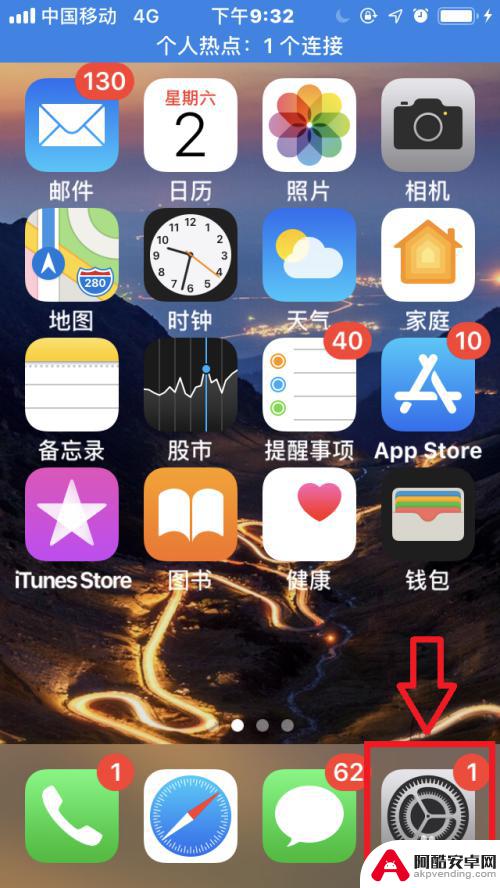
2.进入“电话设置”。
向下滑动找到并点击“电话”,进入“电话设置”。
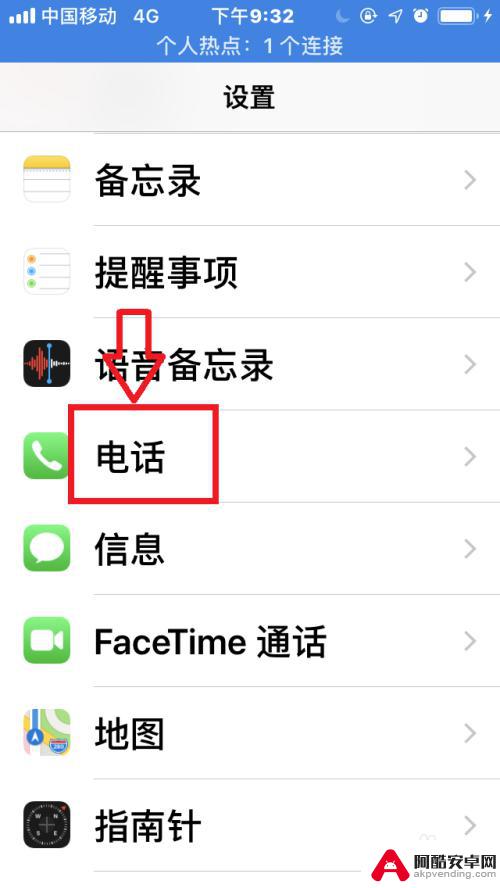
3.进入“来电语音提示设置”。
点击“来电时语音提示”,进入“来电语音提示设置”。
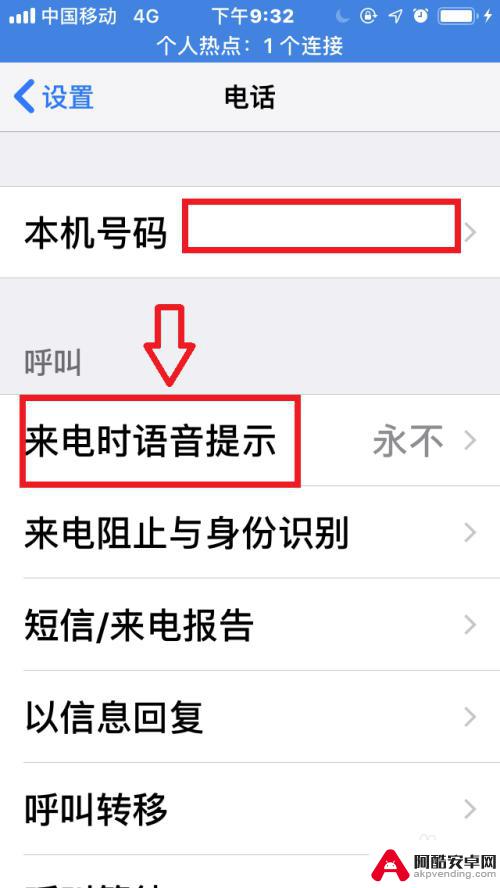
4.选择语音提示情景。
系统设置“始终、耳机与汽车、仅耳机、永不”四种情景,根据需要进行设置。建议选择“耳机与汽车”,当耳机与汽车蓝牙连接情况下,可实现来电语音提醒。
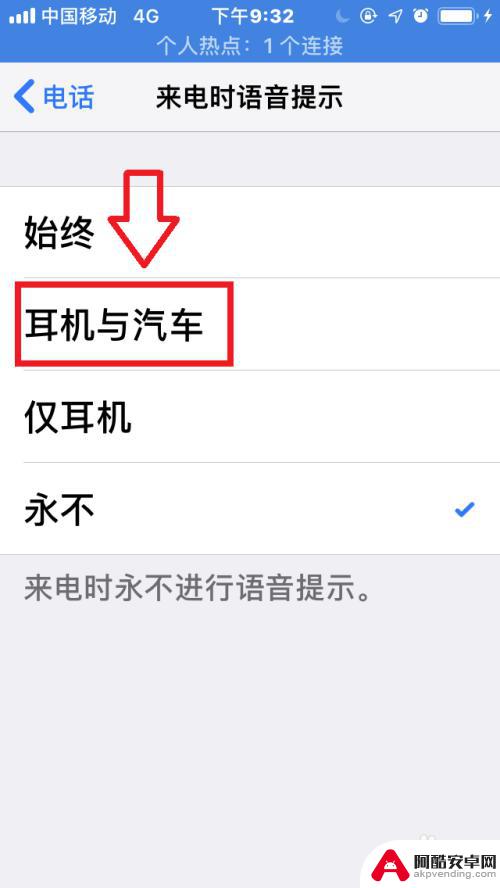
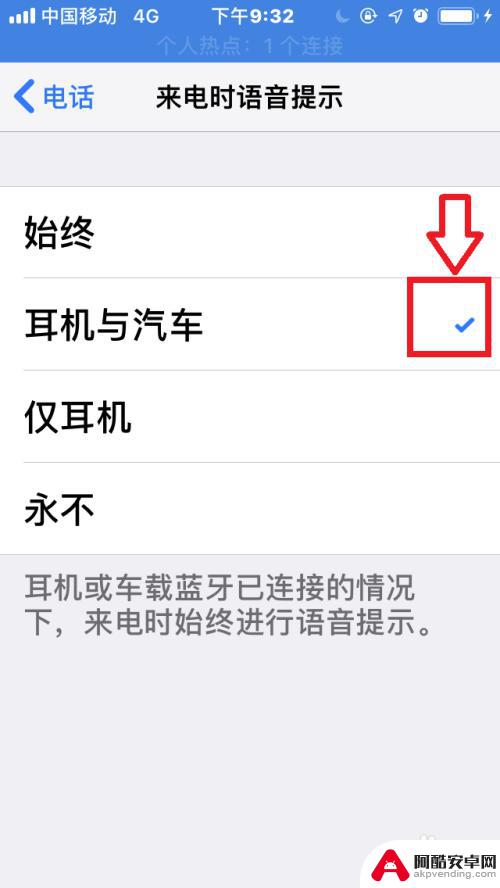
5.查看语音提示设置情况。
返回“电话设置”,即可看到“来电时语音提示”已设置为“耳机与汽车”模式。
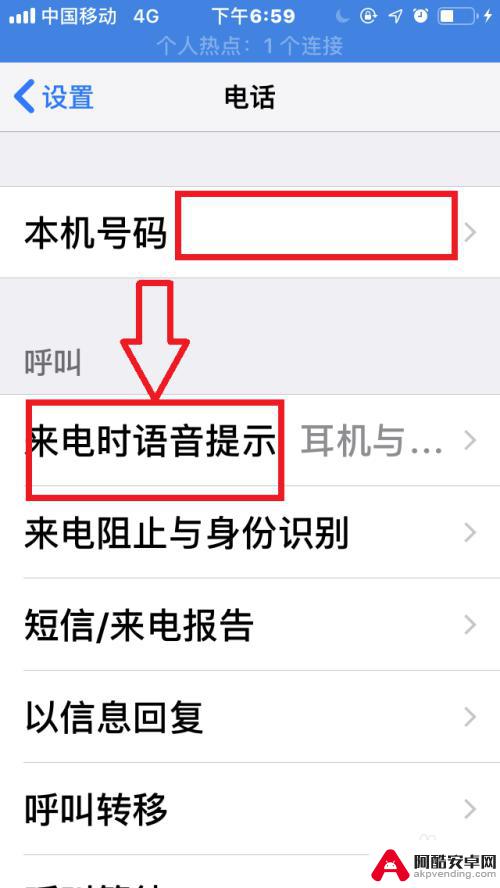
以上是如何设置手机提示语音的全部内容,如果有不清楚的用户可以参考小编的步骤进行操作,希望能对大家有所帮助。










